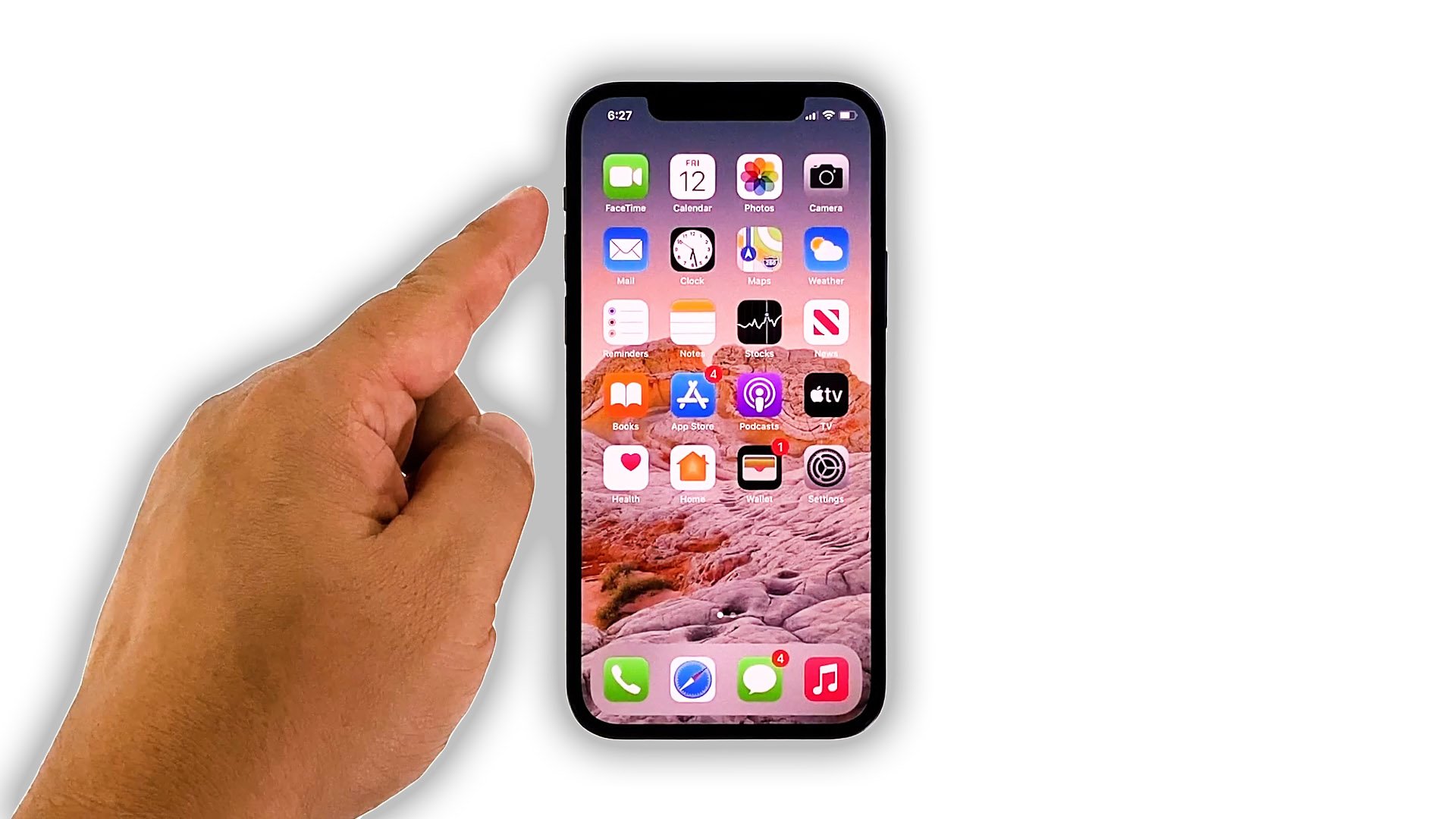
Cómo reparar un Apple iPhone 12 Mini sin sonido después de iOS 17.4
16 febrero, 2021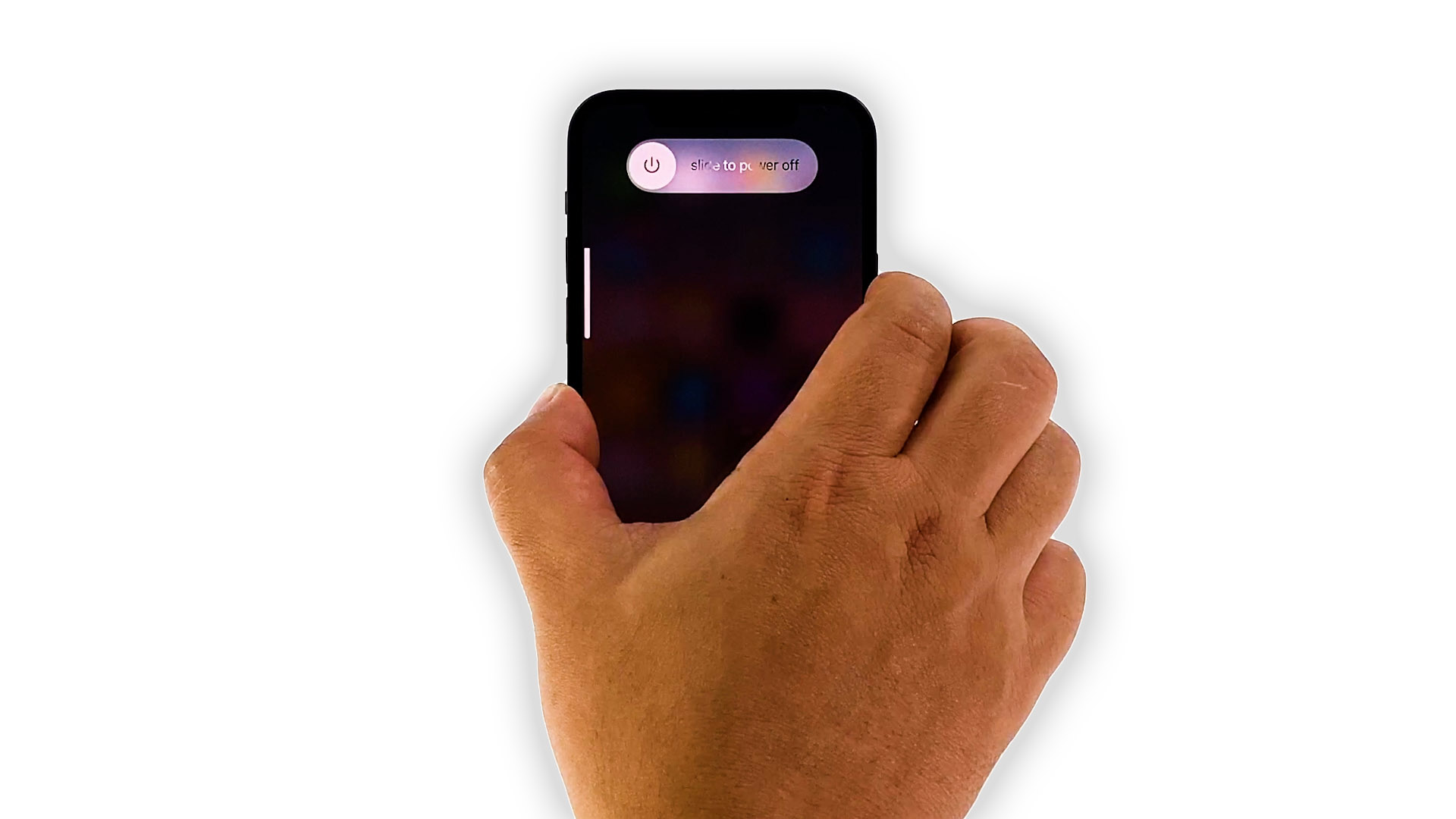
Cómo arreglar un Apple iPhone 12 Mini que se queda atrás
14 marzo, 2021Cómo solucionar el problema de agotamiento de la batería del Apple Watch 4, observe cómo se agota la batería tan rápido
El problema de agotamiento de la batería no solo ocurre en iPhones y iPads, sino que también se manifiesta entre los problemas comunes en el Apple Watch. Aparte de un hardware defectuoso, las aplicaciones no autorizadas y los fallos de software también se encuentran entre los desencadenantes habituales. En esta publicación se aborda un problema similar en la batería del Apple Watch 4 que se agota tan rápido. Siga leyendo y utilice las soluciones descritas para el problema de agotamiento de la batería en su reloj Apple .
Antes de continuar, si tienes problemas con tu reloj inteligente y estás tratando de encontrar una solución, visita nuestra Página de solución de problemas de Apple Watch 4 [ 19459005] porque ya hemos abordado algunos de los problemas más comunes con este dispositivo. Encuentre problemas similares a los suyos y no dude en utilizar nuestras soluciones. Si necesita más ayuda, complete nuestro cuestionario para que podamos ayudarlo.
Cómo solucionar el problema de agotamiento de la batería en su Apple Watch 4
Las siguientes soluciones se utilizan para descartar factores relacionados con el software que suelen causar consumo de energía entre dispositivos iOS, incluida la serie Apple Watch. Si ninguno de estos métodos funciona y el problema de agotamiento de la batería continúa, es cuando debes considerar descartar problemas relacionados con el hardware que podrían haber provocado que la batería de tu Apple Watch 4 se agote tan rápidamente. Comience a solucionar problemas cuando esté listo.
Primera solución: administra el brillo de la pantalla para solucionar el problema de agotamiento de la batería en tu Apple Watch.
Hacer ajustes en algunas de las configuraciones de su reloj puede ayudar a preservar la vida útil de la batería y reducir el consumo de energía . Entre estas configuraciones se encuentran el brillo de la pantalla, el tamaño del texto y el sonido. Por lo tanto, debe considerarlas como una de las primeras soluciones a aplicar.
Para ajustar el brillo de la pantalla de tu Apple Watch 4, solo sigue estos pasos:
- Toca para abre las aplicaciones Configuración en tu Apple Watch.
- Toque Brillo y tamaño de texto.
- Para ajustar el brillo de la pantalla, toque los Controles de brillo o toque el control deslizante y luego gire la corona digital .
- Para ajustar el tamaño del texto, toque Tamaño del texto, luego toque las letras o gire la Digital Crown.
- Para hacer que el texto Negrita , toque el Texto en negrita cambiar para convertirlo en.
Los ajustes de pantalla de tu Apple Watch 4 también se pueden configurar a través de tu iPhone. A continuación se indica cómo:
- Abra la aplicación Watch en su iPhone.
- Toca Mi reloj.
- Toque Brillo y tamaño de texto.
- Luego, ajuste el brillo y el texto de la pantalla.
Aparte del brillo y el texto, ajustar la configuración de sonido en tu Apple Watch también puede ahorrar algo de energía. Al igual que cuando configuras tu iPhone en modo silencioso. Para ajustar el sonido en tu Apple Watch 4, simplemente sigue estos pasos:
- Toca para abrir la aplicación Configuración en tu Apple Reloj.
- Toque Sonidos y hápticos.
- Vaya a la sección Volumen de alerta y luego toque los controles de volumen o toque el luego gire la Digital Crown para guardar los ajustes.
También puede hacer esto a través de la configuración de su iPhone. Simplemente abre la aplicación Watch en tu iPhone y luego toca Sonidos y hápticos. Desde allí puedes arrastrar el control deslizante Volumen de alerta para reducir o silenciar el sonido en tu Apple Watch.
Segunda solución: desactive las notificaciones no deseadas.
Las alertas de notificación también se encuentran entre los consumidores de energía sólida, por lo que apagar algunos de ellos también puede ayudar a ralentizar el agotamiento de la batería . Si cree que no es tan importante recibir notificaciones de algunas aplicaciones de terceros, es mejor que las apague para ahorrar energía. Hay diferentes formas de desactivar la notificación en tu Apple Watch. Puede optar por ocultar las notificaciones en su Apple Watch, desactivar las notificaciones en su Apple Watch y iPhone, desactivar las notificaciones de aplicaciones de terceros y aplicaciones integradas en su Apple Watch. Los ajustes de notificación en tu Apple Watch coinciden con los que se encuentran en tu iPhone. Por lo tanto, esto denota que si recibe una notificación en su iPhone, también recibirá una en su Apple Watch. Así es como tu Apple Watch estaba configurado por defecto. Para evitar que estas notificaciones aparezcan en tu reloj, ocúltalas siguiendo estos pasos:
- Ve a tu iPhone y abre la aplicación Watch .
- Seleccione la pestaña Mi reloj .
- Luego toque Notificaciones .
- Toque para apagar el interruptor Indicador de notificaciones .
- Toque para activar el interruptor Privacidad de notificación .
Si activa Privacidad de notificación , su reloj no recibirá alertas emergentes. Sin embargo, aún podrá recibir notificaciones en su reloj, pero es posible que no las note.
Ocultar notificaciones ahorrará parte de la energía del reloj. Para ahorrar mucha más energía, puede desactivar las notificaciones por completo para aplicaciones integradas y aplicaciones de terceros en su reloj.
Para desactivar notificaciones de aplicaciones integradas en tu Apple Watch 4, solo sigue estos pasos:
-
- [19459018 ] Vaya a su iPhone y abra la aplicación
- .
- Seleccione la pestaña Mi reloj .
- Toque Notificaciones.
- Toque para seleccionar la aplicación integrada para la que desea desactivar las notificaciones. Las aplicaciones integradas suelen ser las primeras 15 aplicaciones de esta lista.
- Toque la opción Notificaciones desactivadas para cada una de estas aplicaciones para deshabilitar las notificaciones.
También puedes usar algunas de las opciones dadas para administrar las notificaciones de aplicaciones integradas en tu reloj.
Para desactivar las notificaciones de aplicaciones de terceros en tu Apple Watch, sigue estos pasos:
- Ve a tu iPhone y abra la aplicación Watch .
- Seleccione la pestaña Mi reloj .
- Toque Notificaciones .
- Luego, mueva el interruptor para desactivar las notificaciones para aplicaciones individuales.
- Siga los mismos pasos para desactivar el resto de las notificaciones de sus aplicaciones.
Las notificaciones de aplicaciones de terceros en tu Apple Watch se pueden desactivar solo en tu reloj mientras permanecen habilitadas en tu iPhone.
Activar las conexiones LTE en tu Apple Watch cuando no está en uso también puede ayudar a prolongar la duración de la batería.
LEA TAMBIÉN : Cómo reparar un Apple Watch 4 que no se actualiza, error de actualización de Apple WatchOS
Tercera solución: actualice watchOS a la última versión disponible.
Las actualizaciones de software no solo se impulsan para incorporar nuevas funciones, sino también para ofrecer parches dedicados y correcciones de errores para abordar problemas generalizados entre dispositivos Apple. Es probable que esto sea lo que se necesita si el problema de agotamiento de la batería en tu Apple Watch 4 se atribuye a errores de software y malwares. La última versión de watchOS lanzada para Apple Watch series es watchOS 5.3, que se lanzó oficialmente el 22 de julio de 2019. La última versión preliminar de watchOS 6.0 beta 5 también se publicó el 30 de julio de 2019. Si aún no ha actualizado su Apple Watch OS, entonces instalar la última versión de watchOS podría ayudar a a solucionar el problema de la batería con el que está tratando.
Antes de actualizar tu Apple Watch, asegúrate de mantenerlo en el cargador hasta que finalice la actualización. Luego, sigue estos pasos cuando estés listo:
- Abre la aplicación Apple Watch en tu iPhone.
- Luego toque la pestaña Mi reloj .
- Toque General .
- Seleccione Actualización de software.
- Si hay una nueva versión de watchOS disponible, descargue la actualización.
- Ingrese su contraseña de iPhone o contraseña de Apple Watch , si se le solicita que continúe.
- Espera a que aparezca el indicador de progreso de la actualización en tu Apple Watch.
Mantén tu iPhone conectado a Internet Wi-Fi y ubicado junto a tu Apple Watch para que estén dentro del alcance. La actualización puede tardar varios minutos o una hora en completarse. Espere hasta que esté listo.
Cuando finalice la actualización, reinicia tu Apple Watch y úsalo de nuevo para probar cuánto puede durar la batería. Si el problema de agotamiento de la batería continúa, continúe e intente las siguientes soluciones.
Cuarta solución: Habilite el modo de reserva de energía para reducir el consumo de energía.
Si bien esto solo puede considerarse una solución temporal, es posible que debas recurrir a habilitar el modo de reserva de energía de tu Apple Watch 4 solo para mantenerlo vivo hasta que se recargue. En este modo, las funciones inteligentes se desactivan temporalmente para reducir el consumo de batería. Para comenzar, haga que su Apple Watch muestre una esfera / interfaz de reloj.
- Luego, deslice el dedo hacia arriba desde la parte inferior de la pantalla para iniciar el Control Center.
- Desde el Centro de control , toque el Icono / lectura de porcentaje de batería .
- Desliza el dedo de izquierda a derecha en el control deslizante Reserva de energía .
- Luego toque Continúe en la siguiente pantalla.
- A Modo de reserva de energía aparecerá la pantalla de confirmación.
Habilitar el modo de reserva de energía deshabilita todas las funciones inteligentes del Apple Watch. Solo la hora aparecerá en la pantalla cuando toque la pantalla, el botón lateral o Digital Crown. Las notificaciones, el seguimiento de la actividad y otras funciones inteligentes tampoco están disponibles en este modo. Si desea salir del modo de reserva de energía, simplemente presione y mantenga presionado el botón lateral del reloj hasta que se reinicie.
Quinta solución: Restablecimiento de fábrica Apple Watch 4 para solucionar el problema de agotamiento de la batería.
Esta puede considerarse una de las últimas soluciones (opcionales) para eliminar errores de software complejos que podrían haber provocado un problema de agotamiento rápido de la batería en su Apple Watch 4. Todos Los datos de su reloj 4 se eliminarán y se restaurarán los ajustes predeterminados de fábrica. Los errores difíciles que hacen que la batería se agote más rápido también se eliminan. Si desea continuar, haga una copia de seguridad de los datos de su Apple Watch en iCloud o iTunes. Luego, sigue estos pasos cuando hayas configurado el restablecimiento de fábrica de tu Apple Watch 4:
- En tu Apple Watch, toca Configuración .
- Seleccione General .
- Toque Restablecer .
- Toque la opción para Borrar todo el contenido y la configuración.
- Si se le solicita, elija mantener o eliminar su plan celular.
- Luego, toque Borrar todo para confirmar que desea borrar el reloj.
- Entonces se iniciará el proceso de reinicio. Después del reinicio, su Apple Watch se restaura a su configuración predeterminada de fábrica.
Después del reinicio, puedes configurar tu Apple Watch 4 como nuevo a través de tu iPhone. Los problemas importantes que incluyen agotamiento de la batería causados ??por errores del sistema y configuraciones erráticas se resuelven a menos que haya daños en el hardware.
TAMBIÉN LEE: Cómo reiniciar el Apple Watch
¿Aún tienes problemas de descarga de batería en tu Apple Watch 4?
Si nada más funciona y la batería de tu Apple Watch 4 sigue agotando rápidamente, lo siguiente que debes hacer es llevar tu reloj al centro de servicio de Apple más cercano. para evaluación de hardware. Es posible que su reloj haya sufrido algún tipo de daño físico o por líquidos, lo que finalmente provocó el agotamiento de la batería. Si su reloj aún está cubierto por la garantía, entonces debe aprovechar la garantía de servicio o el reemplazo de una unidad nueva, si es necesario.
Conéctese con nosotros
Estamos comprometidos a ayudar a nuestros lectores a solucionar los problemas con sus teléfonos, así como a aprender a usar correctamente sus dispositivos. . Por lo tanto, si tiene otros problemas, puede visitar nuestra página de solución de problemas para que pueda verificar usted mismo los artículos que ya publicamos que contienen soluciones a problemas comunes de iOS. Además, creamos videos para demostrar cómo se hacen las cosas en su teléfono.
